
PowerPoint, alat yang umum digunakan di dunia presentasi, tidak hanya terbatas pada slide dan teks dasar. Ini menawarkan seperangkat alat menggambar yang kuat yang memberdayakan presenter untuk membentuk ide mereka secara visual, menambahkan lapisan kreativitas dan kustomisasi pada slide mereka. Dalam panduan komprehensif ini, kita akan menjelajahi definisi alat menggambar PowerPoint, menggali berbagai manfaat yang mereka bawa ke dalam presentasi, memberikan panduan praktis tentang cara implementasi, dan mengakhiri dengan wawasan tentang bagaimana menguasai alat ini dapat mengubah desain presentasi Anda.
Definisi Alat Menggambar PowerPoint
Alat menggambar PowerPoint mencakup berbagai fitur yang memungkinkan pengguna untuk membuat, memodifikasi, dan meningkatkan bentuk, garis, dan elemen grafis lainnya langsung di dalam perangkat lunak presentasi. Alat ini menawarkan kanvas yang serbaguna bagi presenter untuk mengekspresikan ide mereka secara visual, dari anotasi sederhana hingga ilustrasi kompleks. Toolbar menggambar di PowerPoint mencakup opsi untuk bentuk, garis, gambar bebas, dan berbagai alat format yang memberdayakan pengguna untuk melepaskan kreativitas mereka dan menambahkan sentuhan pribadi pada slide mereka.
Manfaat
Memahami keuntungan dari memanfaatkan alat menggambar PowerPoint sangat penting untuk memanfaatkan potensi penuh mereka dalam presentasi Anda. Berikut adalah beberapa manfaat utama:
Komunikasi Visual:
Alat menggambar menyediakan sarana komunikasi visual yang melampaui teks dan poin-poin penting. Baik Anda menggambarkan konsep, membuat diagram, atau menekankan poin-poin kunci, alat ini meningkatkan kejelasan dan dampak pesan Anda.
Kreativitas dan Kustomisasi:
Alat menggambar di PowerPoint memungkinkan tingkat kreativitas dan kustomisasi yang tinggi. Presenter dapat membuat visual unik yang selaras dengan gaya presentasi mereka, merek, atau kebutuhan spesifik audiens mereka.
Kejelasan dalam Konsep Kompleks:
Ketika berurusan dengan ide atau proses yang rumit, alat menggambar membantu menyederhanakan konsep kompleks. Diagram alur, diagram, dan ilustrasi kustom dapat dibuat seketika, membuatnya lebih mudah bagi audiens untuk memahami informasi.
Menyoroti Poin Kunci:
Baik melalui anotasi, lingkaran, atau panah, alat menggambar memungkinkan presenter untuk menyoroti detail tertentu di slide. Penekanan ini membimbing perhatian audiens, memastikan bahwa poin-poin penting tidak terlewatkan.
Presentasi Dinamis:
Mengintegrasikan elemen yang digambar tangan ke dalam slide Anda menambahkan dimensi dinamis dan menarik ke presentasi Anda. Sentuhan pribadi dari visual yang digambar tangan menarik minat audiens dan menciptakan pengalaman yang tak terlupakan.
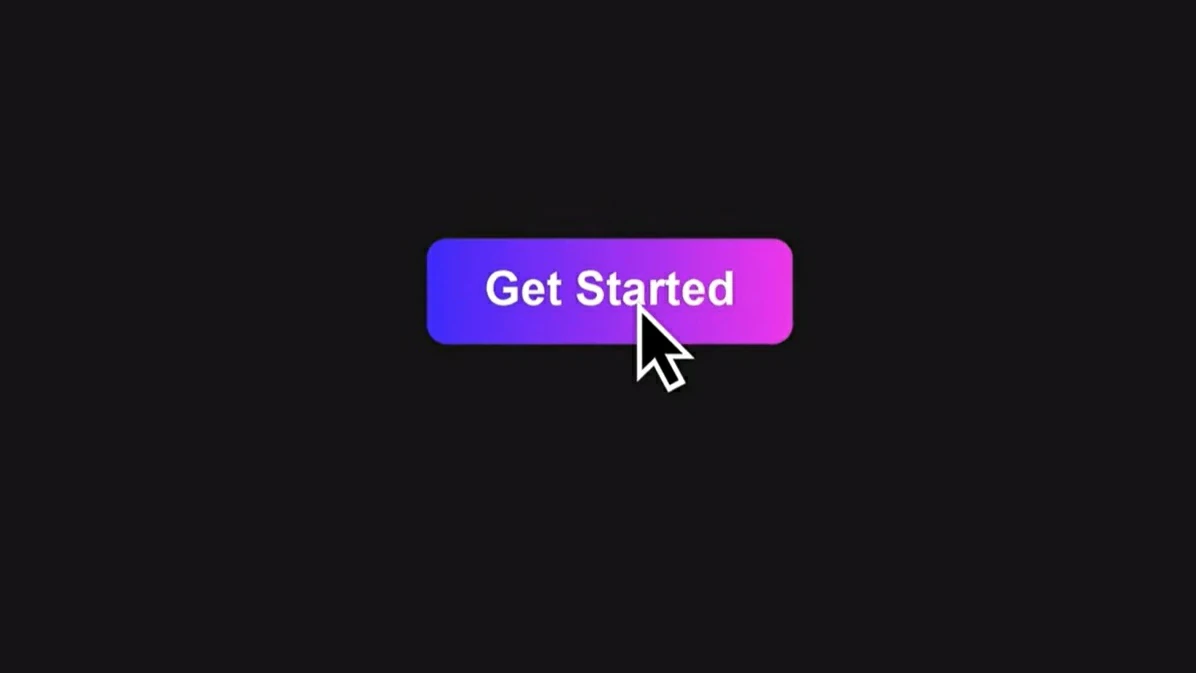
Panduan Cara
Sekarang kita telah menjelajahi manfaat alat menggambar PowerPoint, mari kita masuk ke panduan praktis tentang cara menggunakan alat ini secara efektif dalam presentasi Anda:
Mengakses Alat Menggambar:
Di PowerPoint, navigasikan ke tab "Beranda" dan temukan grup "Menggambar". Di sini, Anda akan menemukan berbagai alat menggambar, termasuk bentuk, garis, dan gambar bebas. Klik pada alat yang ingin Anda gunakan, dan kursor akan berubah menjadi alat menggambar yang dipilih.
Menyisipkan Bentuk:
Klik dropdown "Bentuk" untuk mengakses berbagai bentuk yang telah ditentukan sebelumnya. Pilih bentuk yang ingin Anda masukkan, lalu klik dan seret pada slide untuk membuat bentuk tersebut. Gunakan pegangan pengubah ukuran untuk menyesuaikan dimensinya.
Memformat Bentuk:
Setelah menyisipkan bentuk, sesuaikan tampilannya menggunakan tab "Format". Di sini, Anda dapat mengubah warna isi, warna garis luar, menambahkan efek, dan menyesuaikan ukuran dan posisi bentuk. Alat format memberikan fleksibilitas dalam menyelaraskan bentuk dengan desain keseluruhan Anda.
Menggambar Garis dan Panah:
Pilih alat "Garis" untuk menggambar garis lurus, atau gunakan alat "Panah" untuk garis dengan kepala panah. Klik dan seret untuk menggambar garis, dan sesuaikan tampilannya menggunakan opsi format. Sesuaikan ketebalan, warna, dan gaya garis sesuai kebutuhan.
Menggambar Bebas:
Untuk pendekatan yang lebih organik, pilih alat "Pensil" atau "Bentuk Bebas". Klik dan tahan sambil menyeret kursor untuk menggambar bentuk bebas atau anotasi langsung ke slide. Ini sangat berguna untuk menambahkan sentuhan pribadi pada slide Anda.
Mengelompokkan dan Mengatur Elemen:
Gabungkan beberapa bentuk atau gambar dengan memilihnya, mengklik kanan, dan memilih "Kelompokkan." Ini menyederhanakan manipulasi visual kompleks. Selain itu, gunakan opsi "Atur" untuk membawa elemen ke depan atau mengirimnya ke belakang dalam urutan lapisan.
Inovasi Presentasi Anda dengan AI PowerPoint Smallppt
AI PowerPoint Smallppt, pembuat PowerPoint AI yang inovatif, membayangkan ulang desain presentasi. Pembuat PowerPoint AI yang intuitif ini dengan mudah membuat presentasi yang menarik. Fitur Redraw menyempurnakan teks dengan presisi, dilengkapi dengan rekomendasi format waktu nyata dalam suite presentasi PowerPoint kecerdasan buatan. Terintegrasi dengan Microsoft PowerPoint, ini mendukung efisiensi, memungkinkan fokus pada konten substansif. Di garis depan gerakan AI untuk presentasi, ini menggabungkan kekuatan desain tradisional dengan kemampuan AI terkini.
Kesimpulan
Sebagai kesimpulan, menguasai alat menggambar PowerPoint adalah keterampilan yang dapat meningkatkan daya tarik visual dan kekuatan komunikasi presentasi Anda. Dari mendefinisikan alat ini dan memahami manfaatnya hingga memberikan panduan praktis, panduan ini membekali Anda dengan pengetahuan untuk membentuk ide Anda dengan mulus.
Kemampuan untuk mengintegrasikan elemen yang digambar tangan, bentuk yang disesuaikan, dan ilustrasi langsung ke dalam slide Anda memberdayakan Anda untuk melampaui batasan template yang telah dirancang sebelumnya. Baik Anda menyajikan data kompleks, menceritakan kisah visual, atau menekankan poin kunci, alat menggambar PowerPoint menyediakan platform yang serbaguna dan mudah diakses untuk ekspresi visual. Jadi, lain kali Anda membuka PowerPoint, pertimbangkan potensi yang belum dimanfaatkan dari alat menggambar – kunci Anda untuk menambahkan dimensi unik dan berdampak pada desain presentasi Anda. Lepaskan kreativitas Anda, bentuk ide Anda, dan menawan audiens Anda dengan presentasi yang menarik secara visual.


